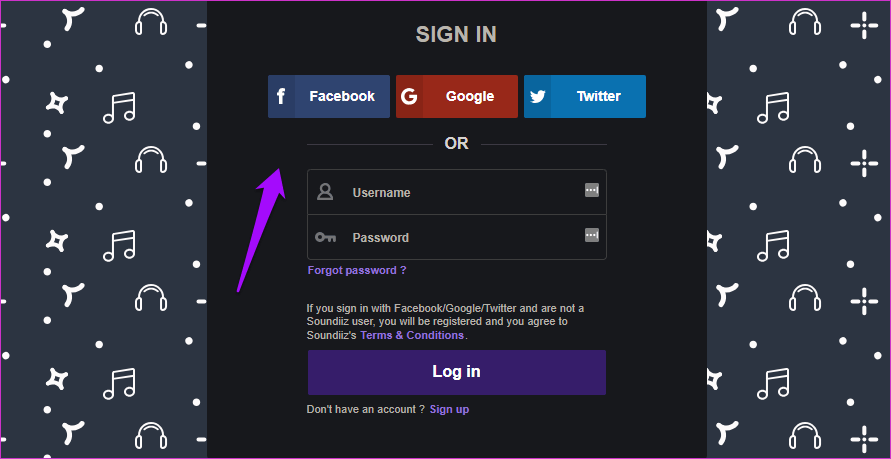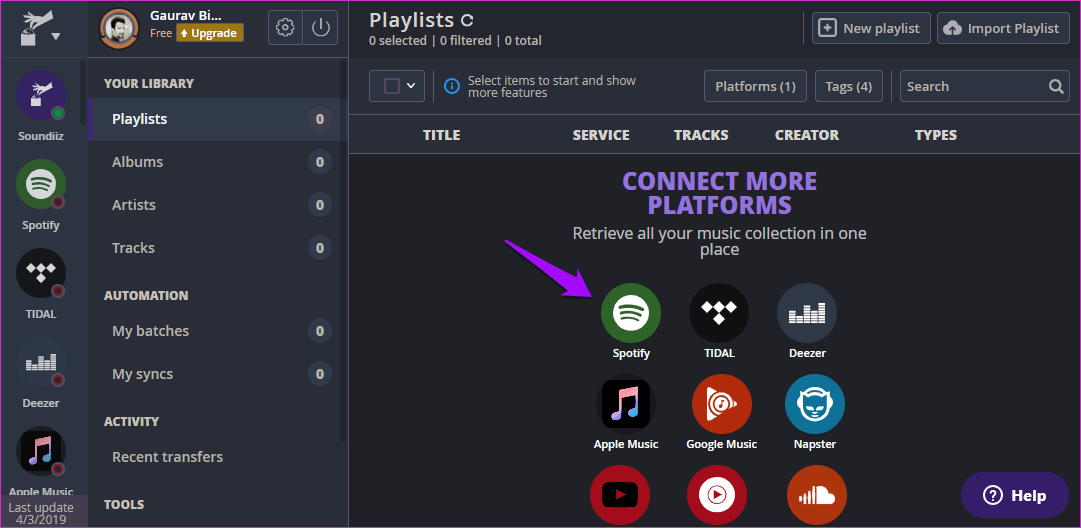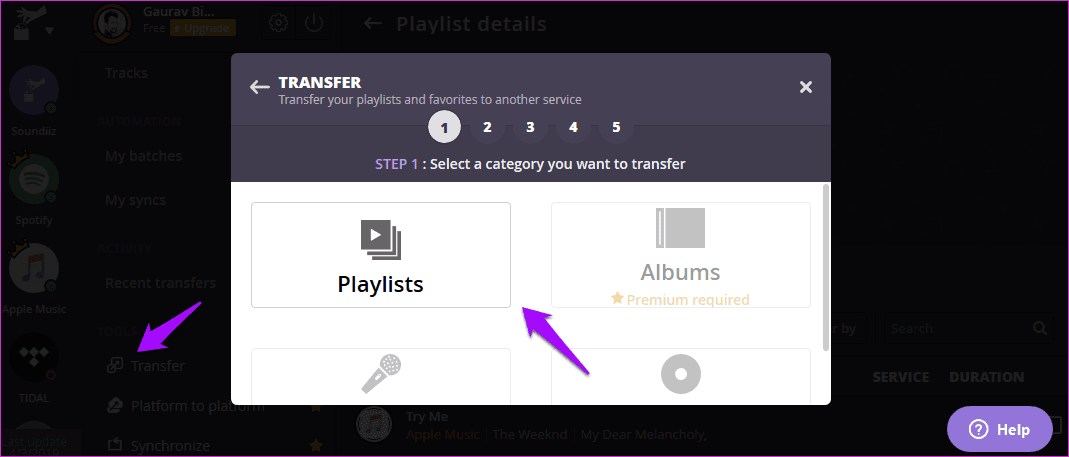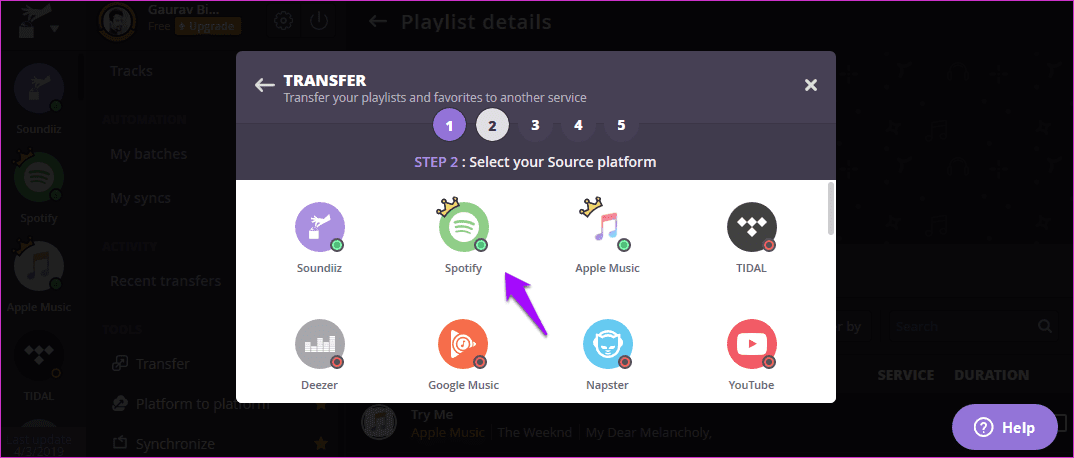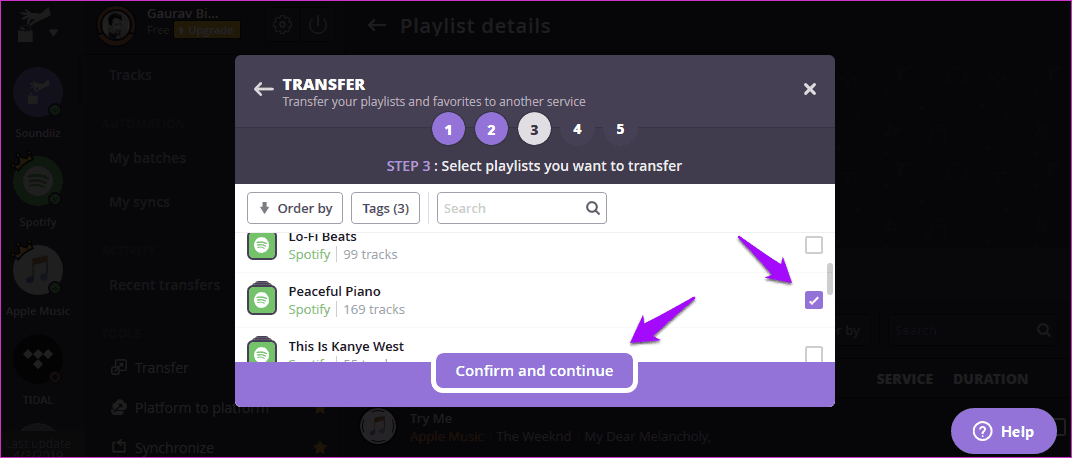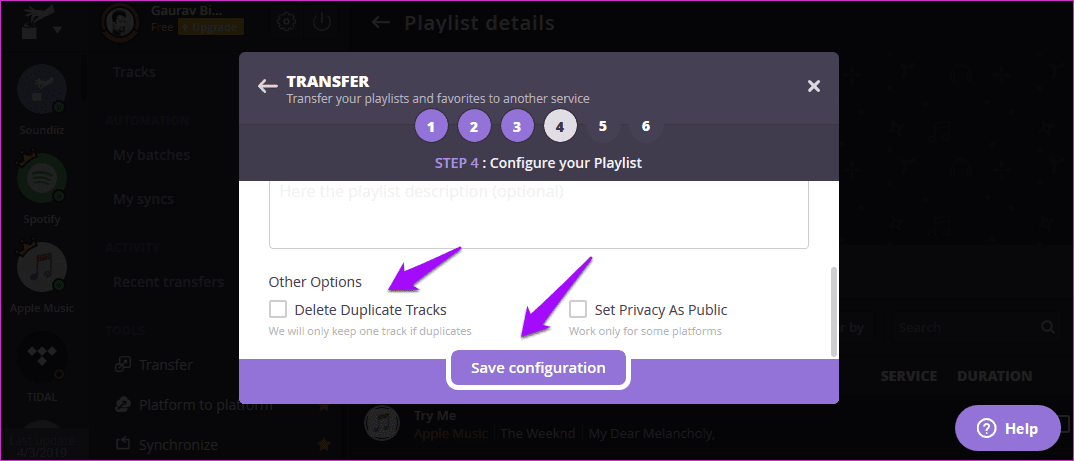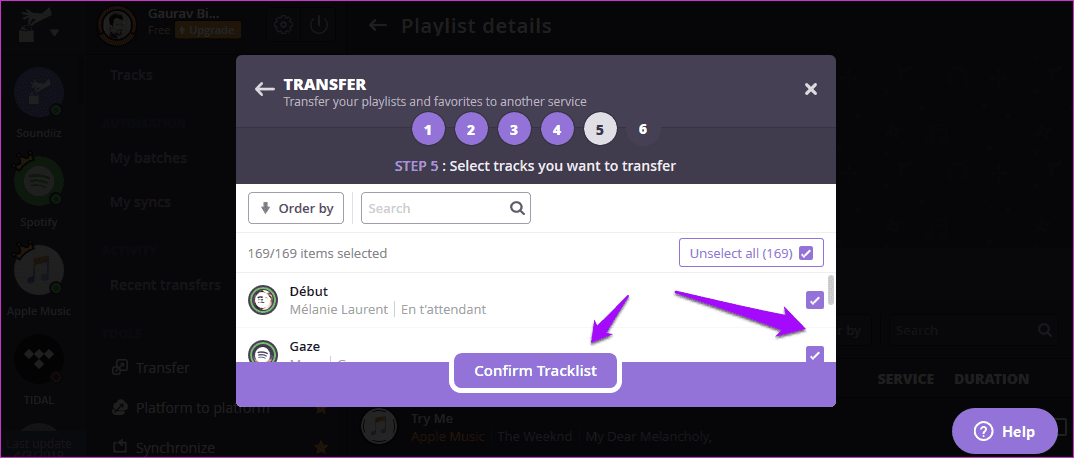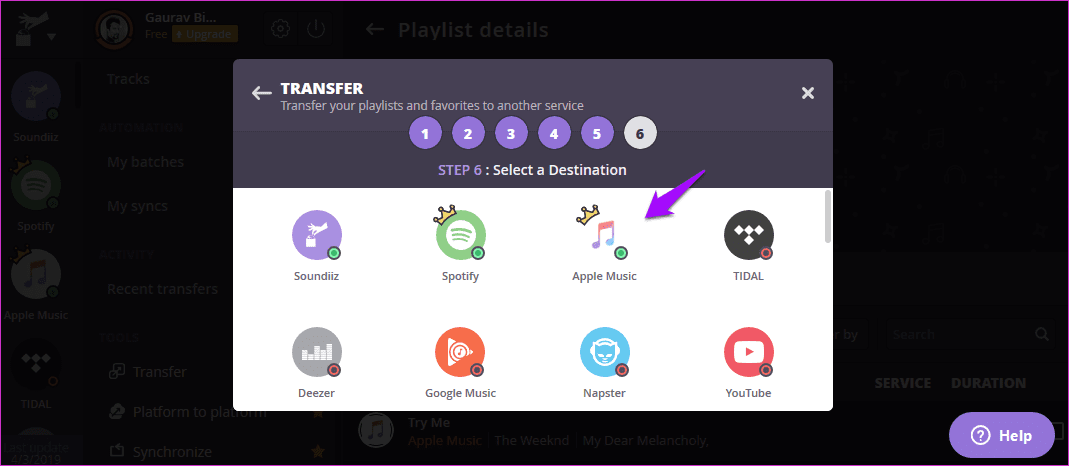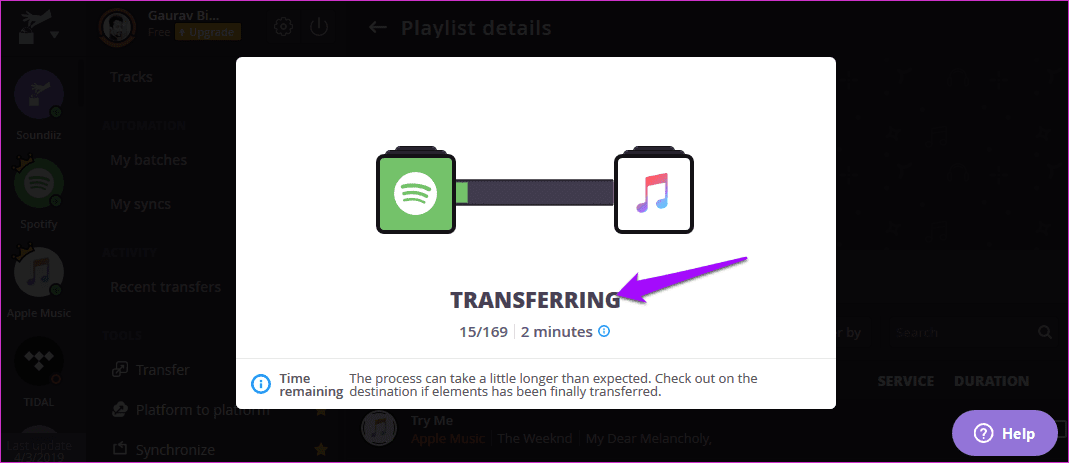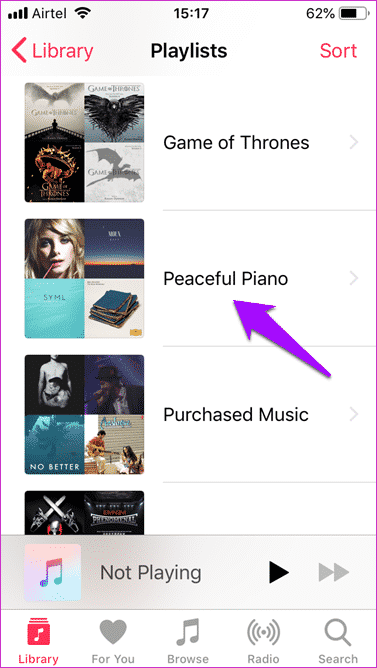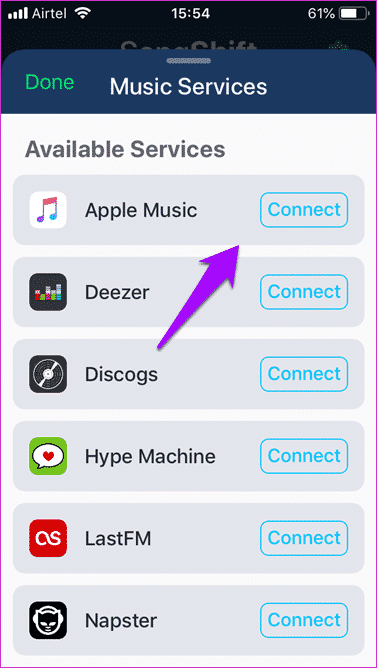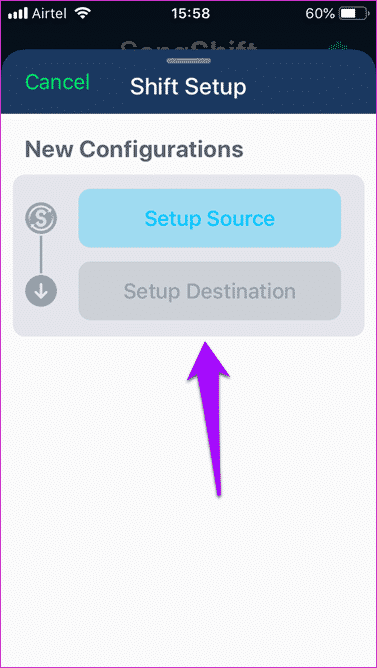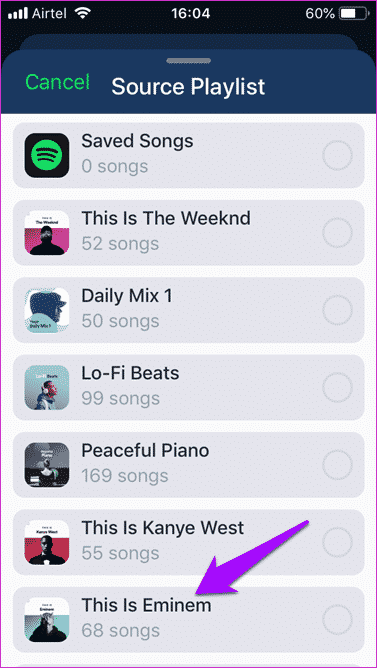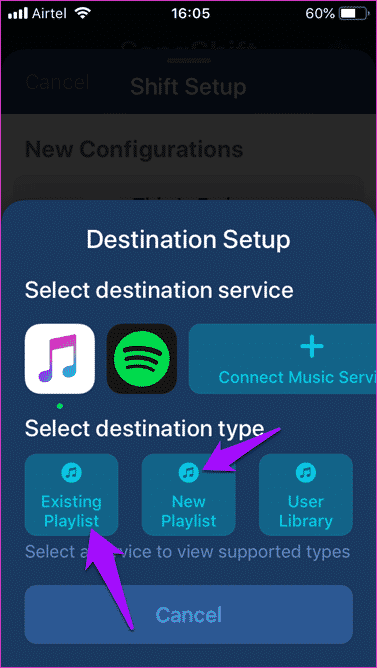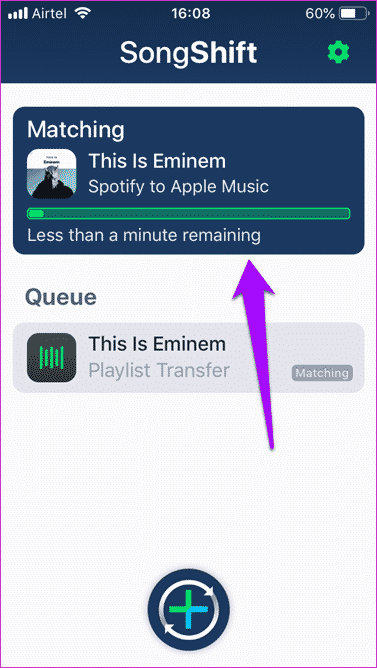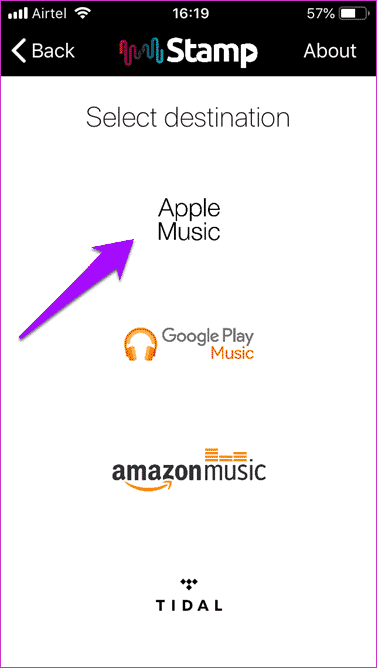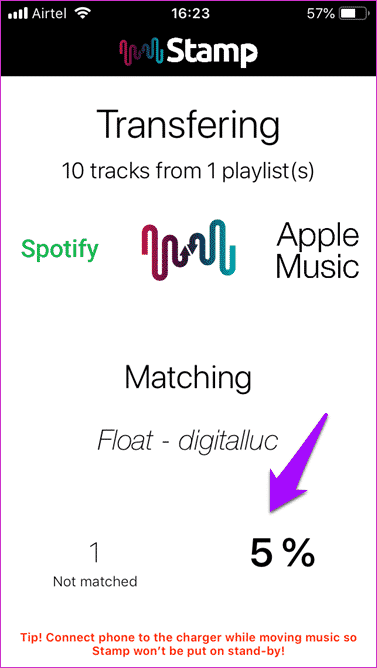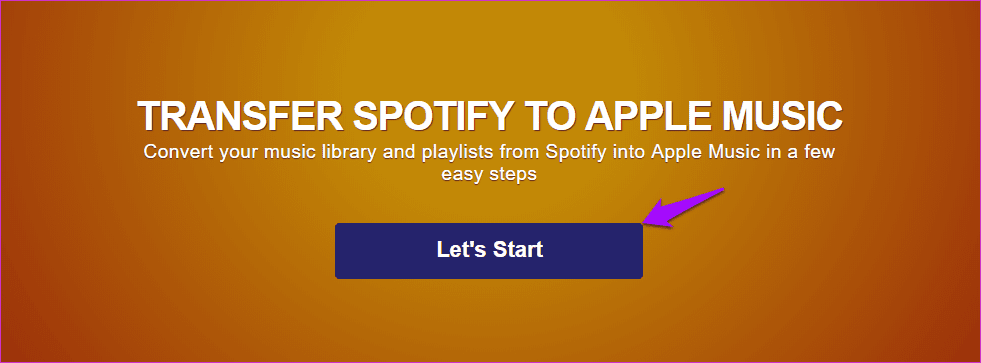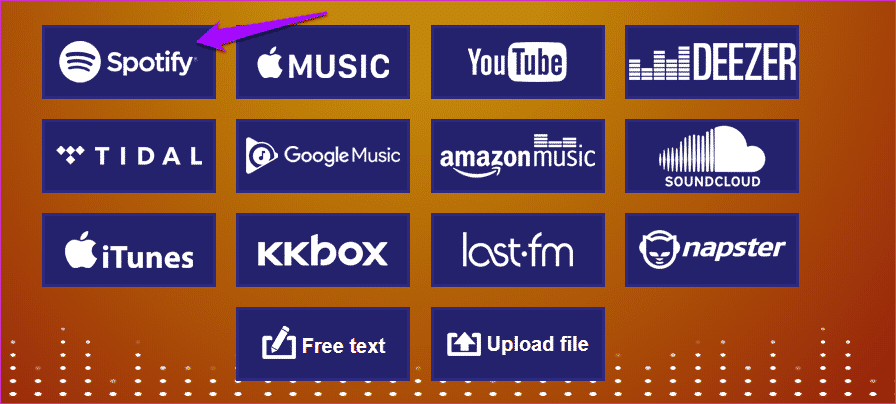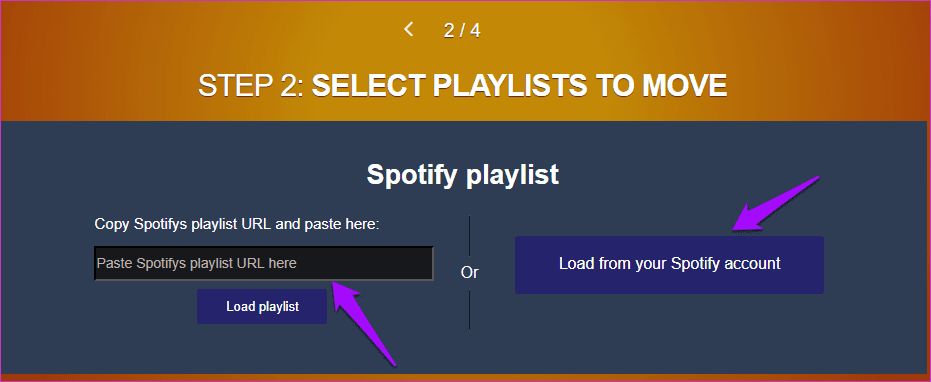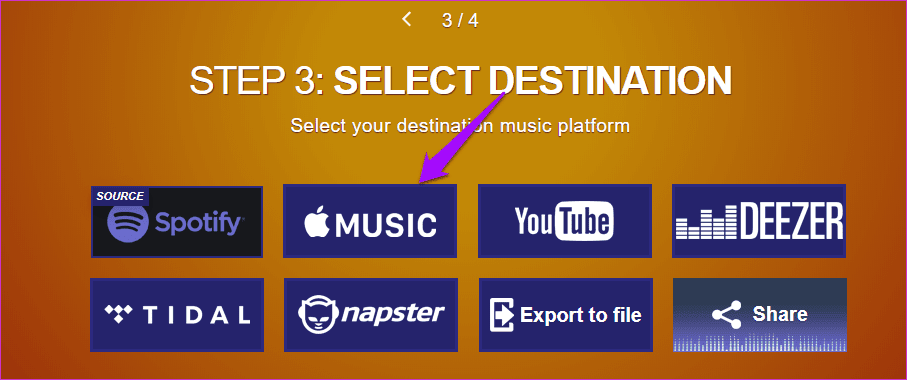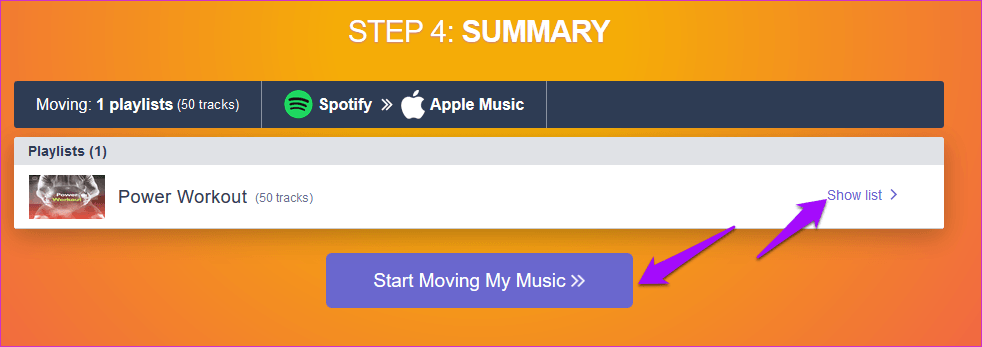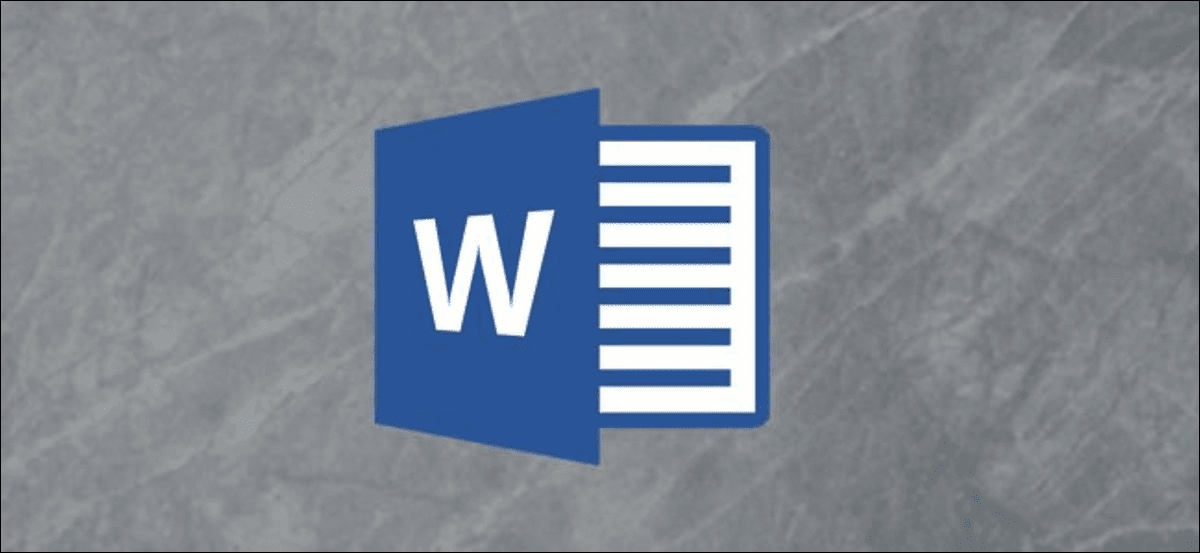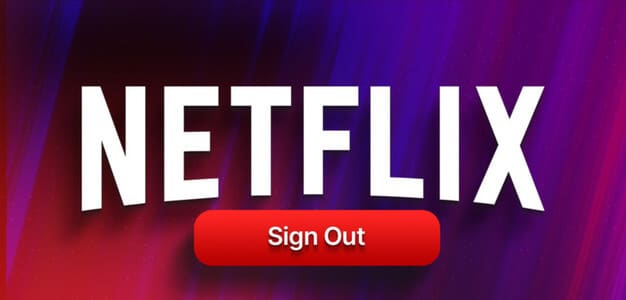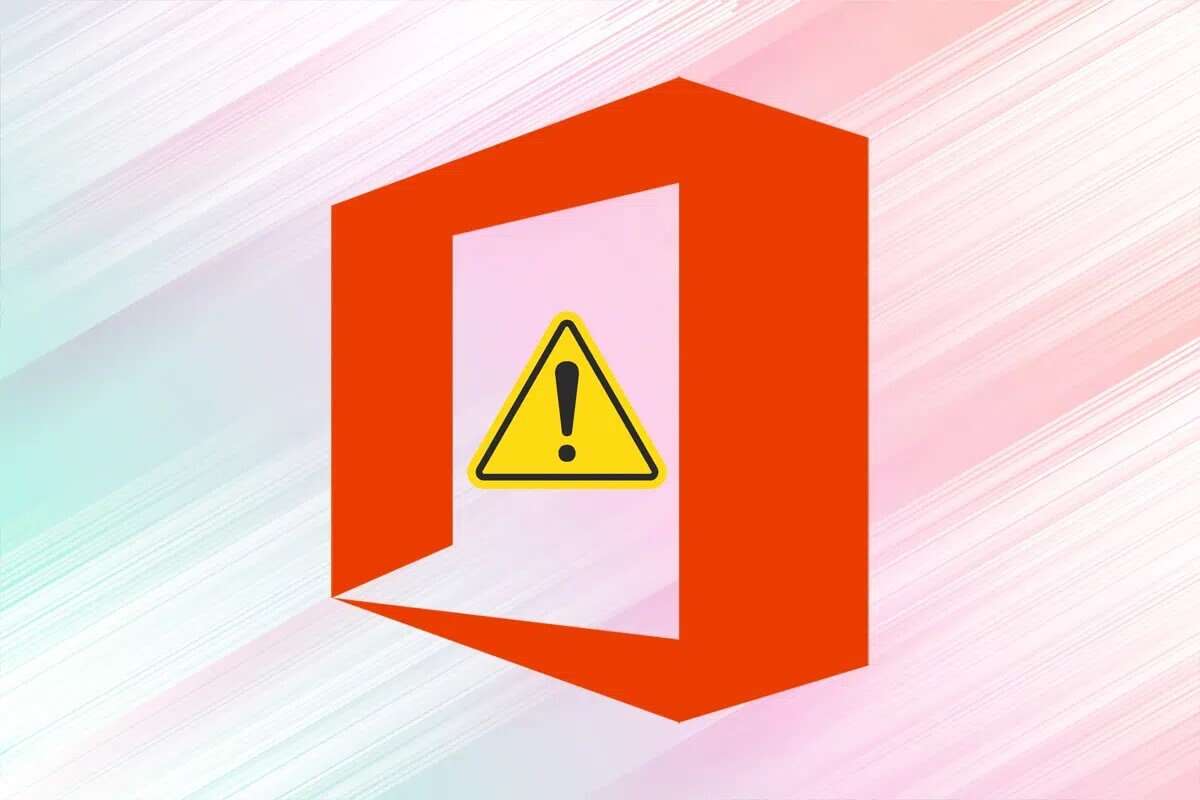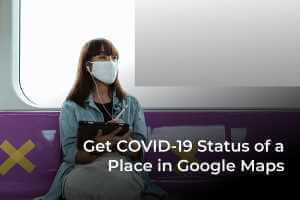For et par dage siden sammenlignede jeg musikstreaming-apps som f.eks. Spotify Og Apple Music. Selvom de alle har deres fordele og ulemper, er det svært at skifte fra én tjeneste til en anden. Det er svært at bruge en i lang tid. Du har alle dine udvalgte playlister, som du vil overføre, men ved ikke hvordan.

Bare rolig, du behøver ikke at gøre dette manuelt, da det ville være langsomt og besværligt. Her er nogle af de bedste apps og tjenester til at overføre Spotify-playlister til Apple Music.
Lad os begynde.
1. Soundiiz
Soundiiz understøtter mange musikstreamingtjenester, herunder populære tjenester som: Spotify و YouTube Musik, Apple Music og mere. Først skal du oprette en konto med din foretrukne sociale mediekonto via funktionen til login på sociale medier.
Vælg den musikstreamingtjeneste, du vil overføre afspilningslister til. Du skal indtaste dine loginoplysninger for at forbinde den til Soundiiz.
Hvis du har problemer med Apple Music-udvidelsen i Chrome, bør du prøve Firefox. Sørg også for, at du har et aktivt Apple Music-abonnement, og at iCloud Music Library er aktiveret. For at gøre dette skal du gå til Indstillinger på din iPhone og vælge Apple Music.
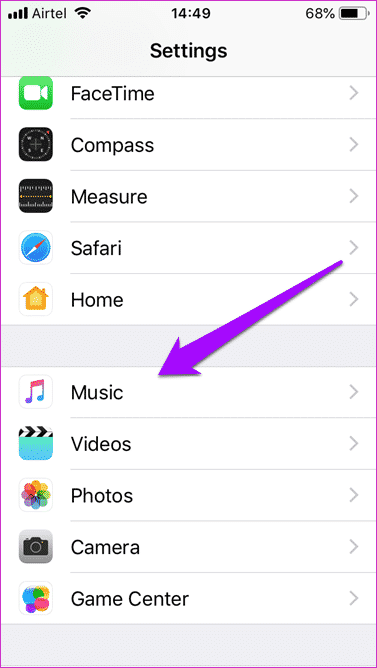
Slå både iCloud-musikbibliotek og Tilføj afspilningslister til og fra her. Hvis du stadig ikke kan logge ind, skal du ændre computerens standardsprog til amerikansk engelsk, det sprog, du forsøger at overføre afspilningslisten til.
Vælg nu Overfør i højre rude, og vælg Afspilningslister i pop op-vinduet.
På den næste skærm skal du vælge den kilde, du vil overføre sange fra – Spotify.
Vælg alle de playlister, du vil overføre til Apple Music.
Du kan tilføje en beskrivelse eller fjerne dublerede spor nu.
Du kan fjerne spor på den næste skærm, hvis du ønsker det. Klik på "Bekræft" for at starte processen nu.
Vælg, hvor du vil flytte afspilningslisten hen.
Overførslen vil tage et par minutter.
Tjek Apple Music for at finde din nyligt overførte playliste.
Pro-versionen af Soundiiz giver dig mulighed for at overføre alle dine musikdata som favoritter og holde dine playlister synkroniseret for $3 om måneden.
2. SONGSHIFT
SongShift-appen er en iOS-app, så du skal bruge en iPhone for at bruge den. I eksemplet ovenfor kan du bruge en Android-telefon, fordi Apple Music er tilgængelig i Play Butik. Start appen, og tryk på Forbind din musik. Det er her, du tilføjer de to musiktjenester.
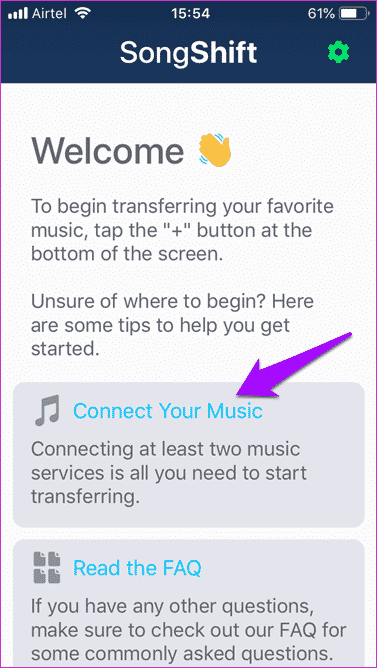
Klik på ikonet "+", og vælg kilde- og destinationsappen til musikstreaming.
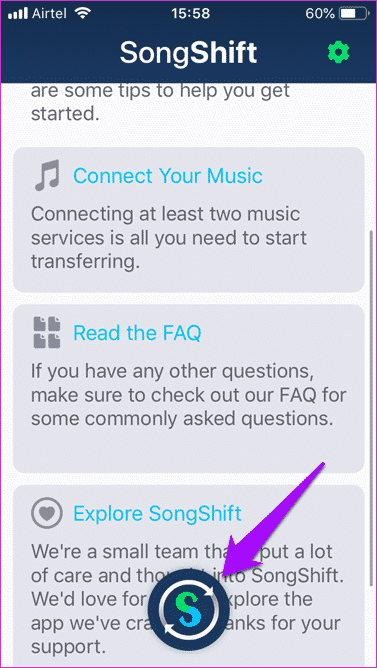
Vælg Spotify her, og vælg afspilningslisteindstillingen. Bemærk, at du kun kan vælge én afspilningsliste i gratisversionen. I pro-versionen kan du også flette afspilningslister.
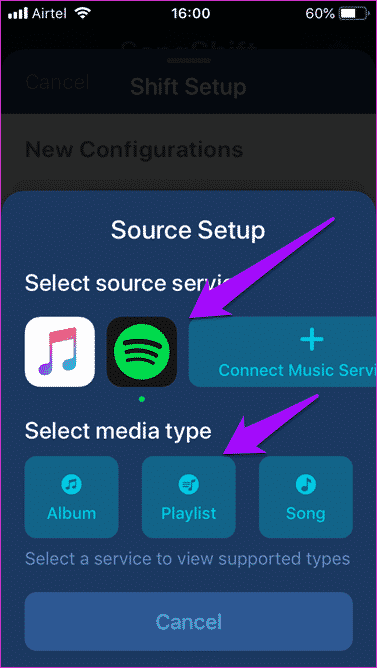
Rul lidt ned på den samme skærm for at vælge din playliste. Jeg vælger bare én, da jeg bruger gratisversionen.
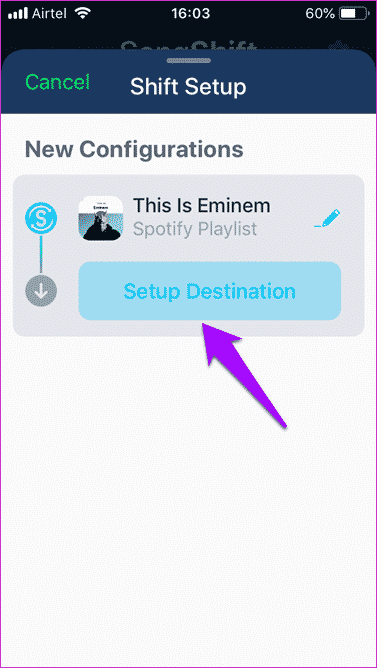
På samme måde skal du vælge din destination, hvor du enten kan oprette en ny playliste fra den importerede playliste eller føje den til en eksisterende. Når du er færdig, skal du klikke på "Jeg er færdig" for at starte processen.
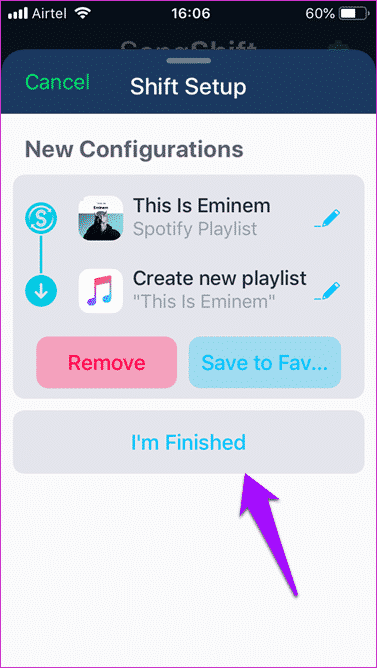
Pro-versionen af SongShift koster dig $3.99.
3. STEMPEL
I modsætning til de to ovennævnte muligheder er STAMP tilgængelig på iOS, Android, Windows, macOS og endda Linux. Så du kan bruge det, hvor du vil. Du er nu fortrolig med processen. Vælg og giv apptilladelser til både Spotify og Apple Music.
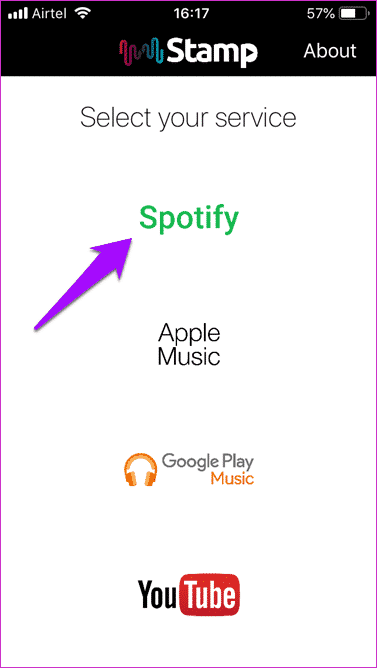
Først skal du vælge Spotify som kilde, da Stamp af en eller anden grund ikke gør den synlig. Når du har valgt Spotify, bliver du bedt om at vælge destinationen. Vælg nu den playliste, du vil overføre. Jeg valgte Lo-Fi Beats til dette. Klik på Næste.
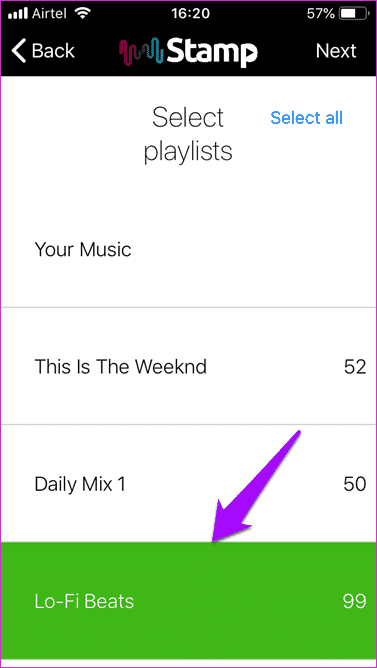
Bemærk, at den gratis version af Stamp kun overfører 10 sange fra en playliste. For at fjerne denne begrænsning skal du bruge pro-versionen, som koster $9.99 kun for iOS og $14.99 for alle platforme. Stamp understøtter også et begrænset antal streamingtjenester sammenlignet med SongShift og Soundiiz. Der er ingen understøttelse af favoritter eller andre data, kun playlister.
4. STEM MIN MUSIK
Tune My Music understøtter et stort antal musikstreaming-sider, såsom Pandora, Deezer, Rdio og andre. Der er ingen mobilapp. Den gode nyhed er, at de har en dedikeret side til overførsel af playlister fra Spotify til Apple Music. Linket er tilgængeligt nedenfor. Klik på "Lad os komme i gang" for at komme i gang.
Vælg Spotify som din kilde.
Du kan enten vælge en playliste fra Spotify eller indtaste en URL, hvis du har en. Du kan derefter vælge sange fra playlisten.
Vælg din destination på næste side. Apple Music.
Klik på “Start overførsel af min musik” på den næste skærm for at starte processen.
Der er ingen reklamer og ingen grænse for antallet af sange eller afspilningslister, du kan overføre på én gang. Tune My Music er helt gratis og fungerer fejlfrit.
Musik er mad for sjælen
Det er ikke svært at overføre playlister og andre musikdata fra Spotify til Apple Music, hvis du ved, hvilken app eller tjeneste du skal bruge. Alt du skal gøre nu er at sørge for at vælge den rigtige musikstreamingtjeneste til dine musikbehov.